Временное удаление страницы в социальной сети Одноклассники позволит ограничить доступ к ней пользователям и избавиться от навязчивых сообщений. После, когда доступ к профилю снова появится, его можно будет восстановить буквально в несколько кликов. К сожалению, сейчас доступен только один метод временного удаления личного профиля — через полную версию сайта. Именно о нем и пойдет речь далее.
Подготовительные работы
Прежде всего хотим отметить, что некоторым пользователям может потребоваться выполнение дополнительных действий, связанных с сохранением музыки или видео на компьютер, а также с отменой существующих подписок. Уточним, что даже после удаления страницы средства за подписки будут списываться с карты, поскольку эта процедура полностью автоматизирована, поэтому так важно заранее отказаться от всех подписок. Все вспомогательные инструкции, связанные с подготовкой, вы найдете в других материалах на нашем сайте, перейдя по следующим ссылкам.
Подробнее:
Отключение услуги «Всё включено» в Одноклассниках
Удаление карты в Одноклассниках
Скачивание музыки через социальную сеть Одноклассники
Сохранение видео из сообщений в Одноклассниках
Временное удаление профиля в Одноклассниках
Теперь переходим непосредственно к временному удалению страницы. Обладателям мобильного приложения придется открыть Одноклассники через любой удобный браузер и на панели слева выбрать «Полная версия сайта», чтобы перейти к тому интерфейсу, через который позволяет решить поставленную задачу. При этом абсолютно каждому пользователю нужно знать номер телефона или адрес электронной почты, который привязан к текущей странице, чтобы в будущем восстановить ее.
- Находясь в ленте, опуститесь вниз по вкладке, чтобы найти завершение левого меню.
- Там разверните выпадающий список «Еще».
- Отыщите пункт «Регламент» и выберите его для перехода к разделу.
- Опуститесь вниз по тексту лицензионного соглашения, где найдите кликабельную надпись «Отказаться от услуг».
- Выберите причину удаления профиля и введите пароль от него. Внимательно изучите все уведомления от разработчиков, чтобы знать, к каким последствиям приводит удаление профиля. После этого нажмите по кнопке «Удалить».
- Произойдет автоматический выход из профиля на главную страницу.
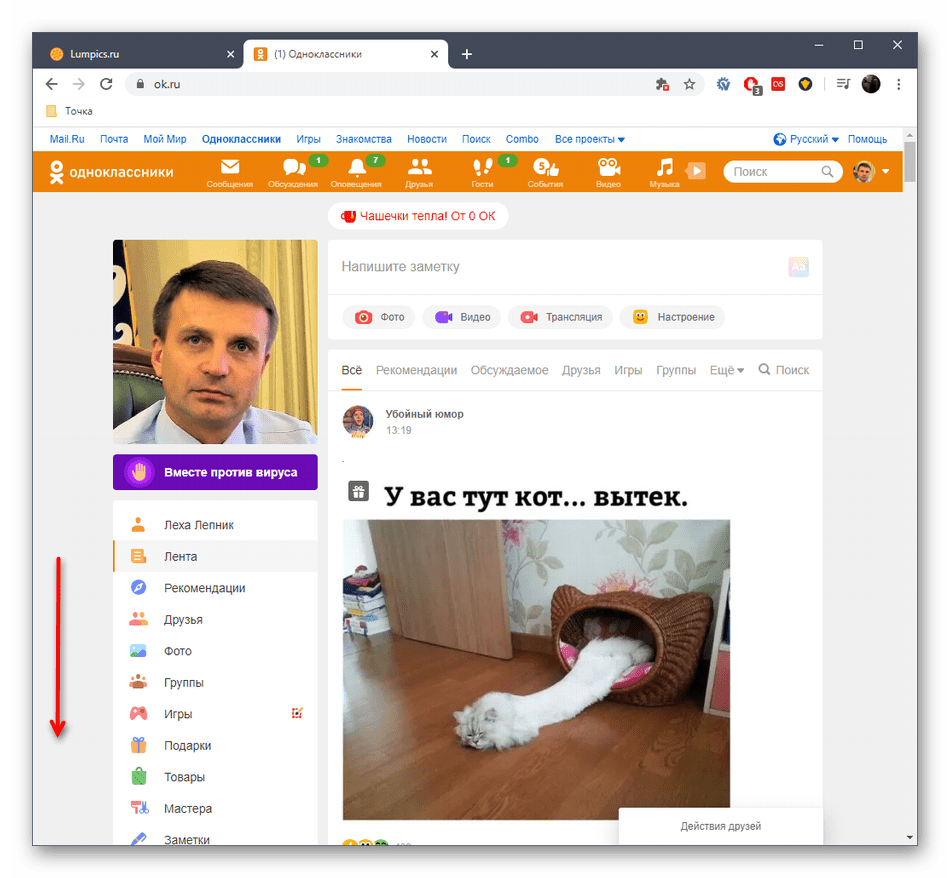


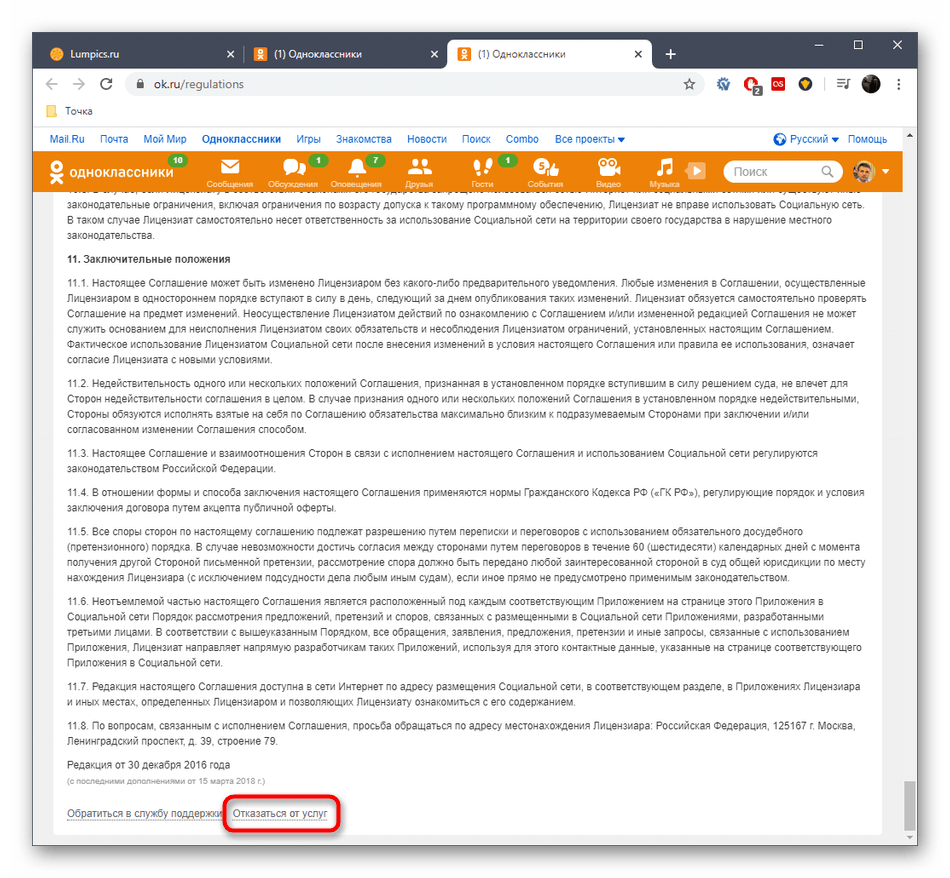


Теперь у вас есть 90 (девяносто) дней (!) на то, чтобы при необходимости восстановить профиль. После завершения этого периода он будет удален навсегда без возможности вернуть его даже через раздел технической поддержки. При необходимости авторизации в этом профиле с дальнейшим его восстановлением потребуется выполнить такие действия:
- Можете не пытаться выполнить простую процедуру входа путем ввода используемого ранее логина и пароля, поскольку такой метод попросту не сработает.
- На экране появится информация о том, что учетная запись была удалена по просьбе юзера и снова открыть ее можно только через восстановление. Для этого вам требуется нажать по кнопке «Не получается войти».
- Выберите средство, с помощью которого будет происходить восстановление доступа. Это может быть привязанный номер телефона или электронная почта.
- Введите адрес или номер, а затем нажмите на «Получить код».
- Спустя несколько секунд на выбранный источник придет сообщение с шестизначным кодом. Введите его и щелкните по кнопке «Подтвердить.
- При появлении вопроса «Это ваш профиль?» выберите вариант ответа «Да, это я».
- Если ранее на странице была настроена двухфакторная аутентификация или автоматическое средство восстановления решит ужесточить меры безопасности, на привязанный телефон будет отправлен еще один код, который нужно ввести в отобразившейся форме.
- Теперь останется только придумать новый пароль для входа. Ничего не мешает использовать тот, что был задан еще до удаления профиля.
- Как видно, авторизация прошла успешно и вся информация, хранящаяся на личной странице ранее, была успешно восстановлена.
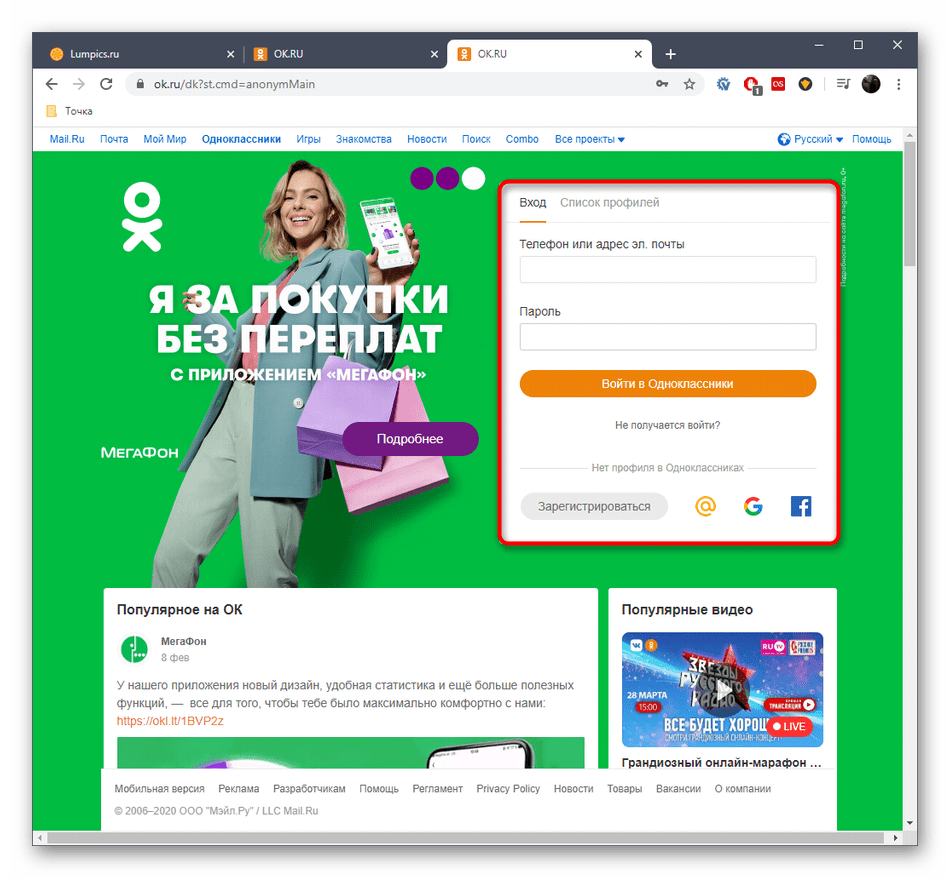

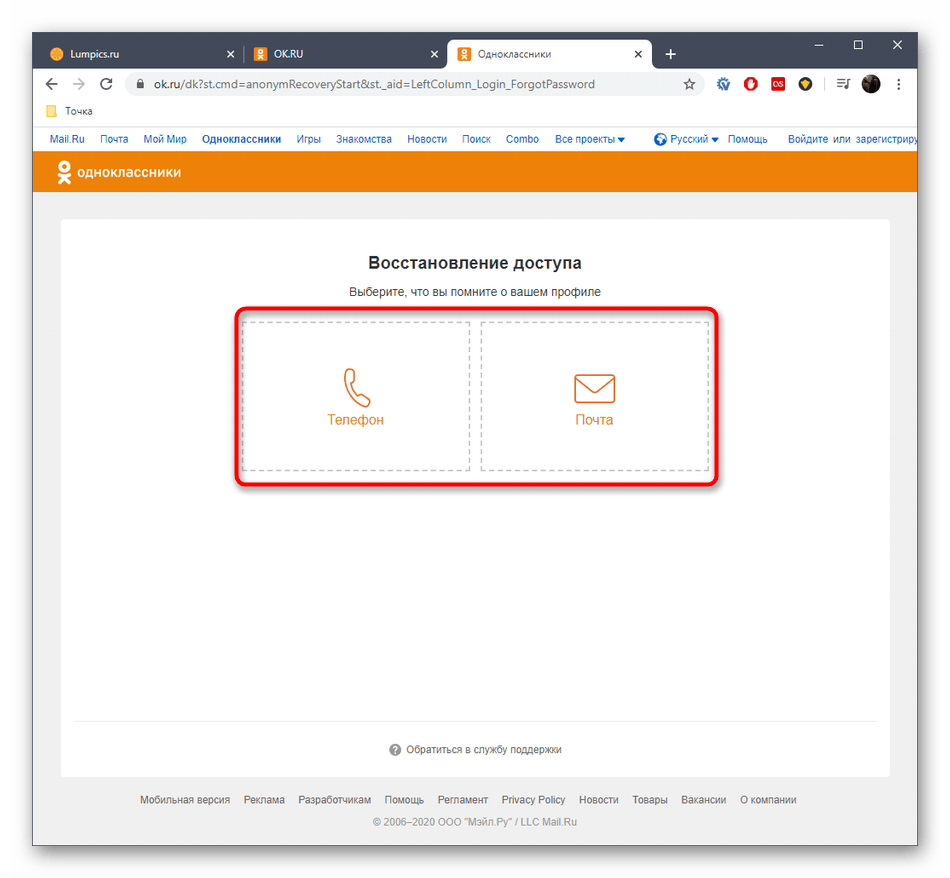
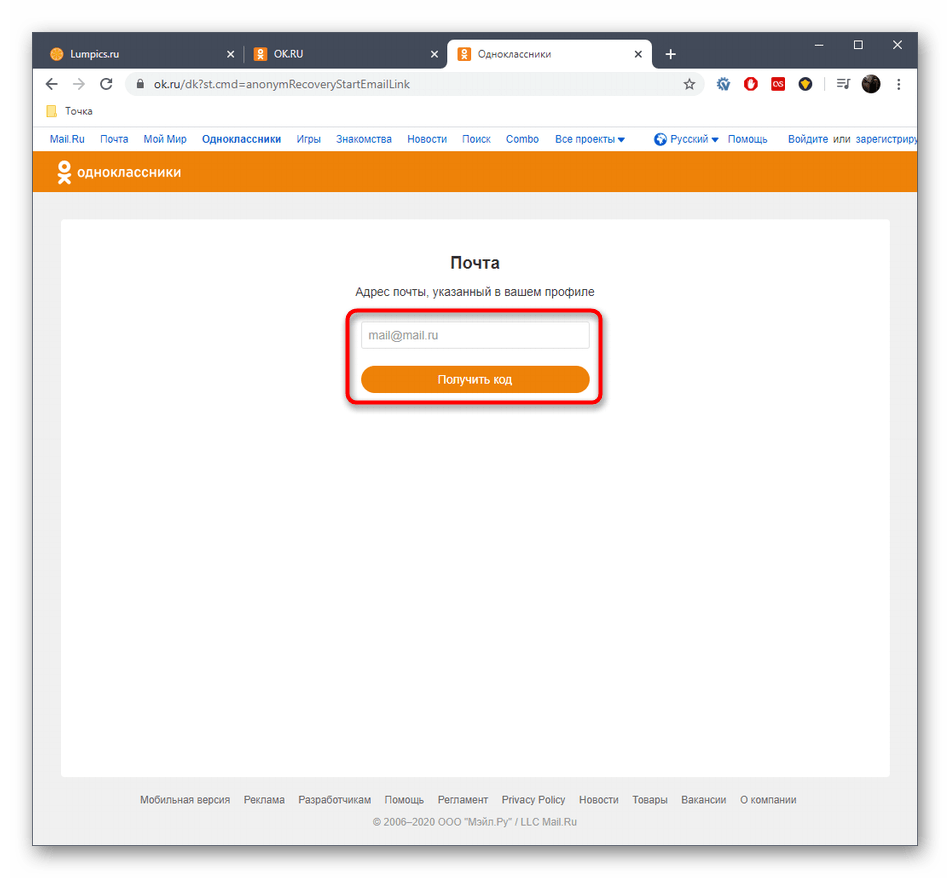
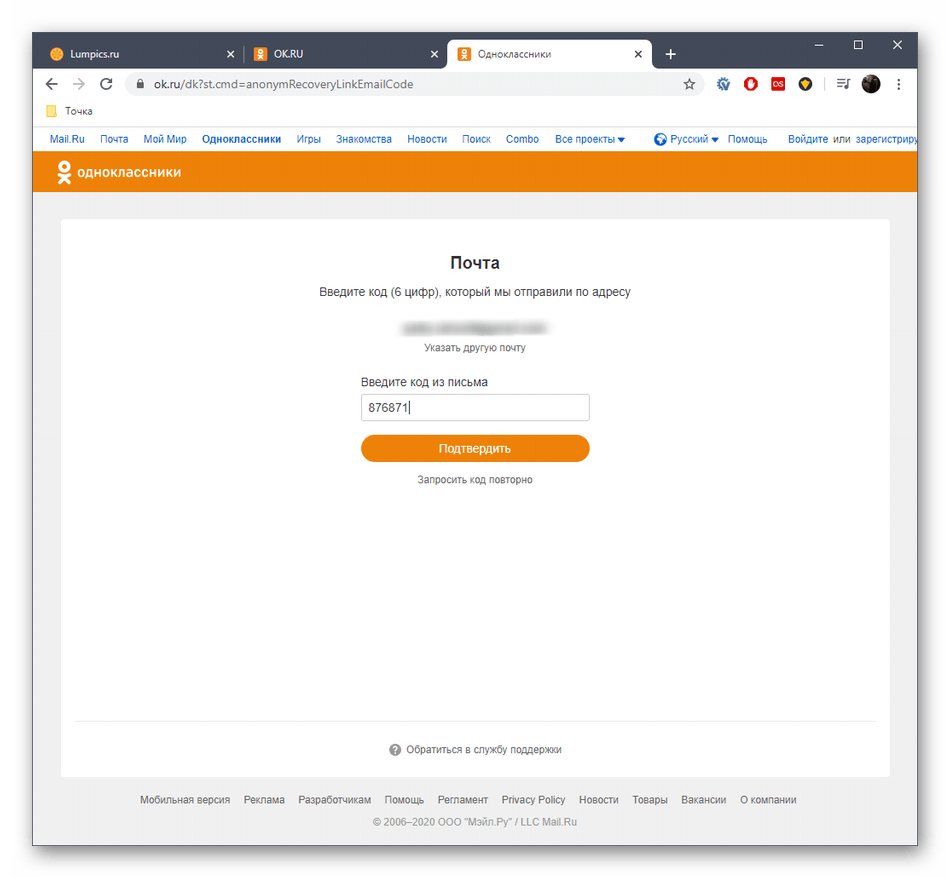
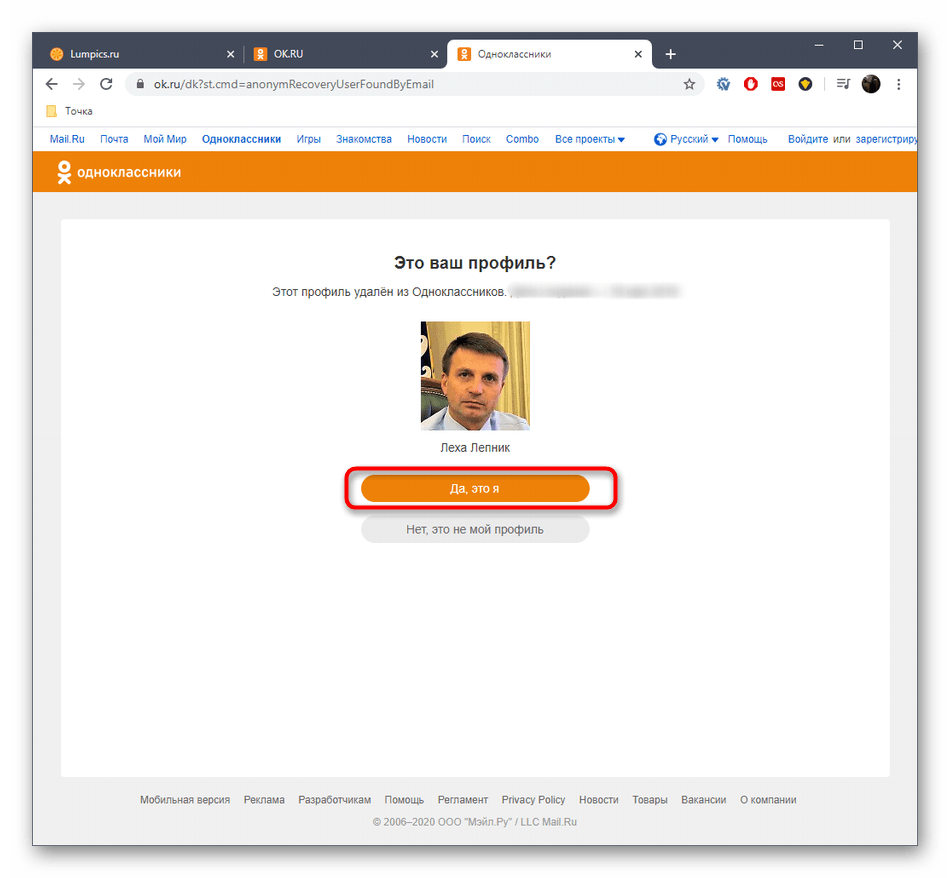
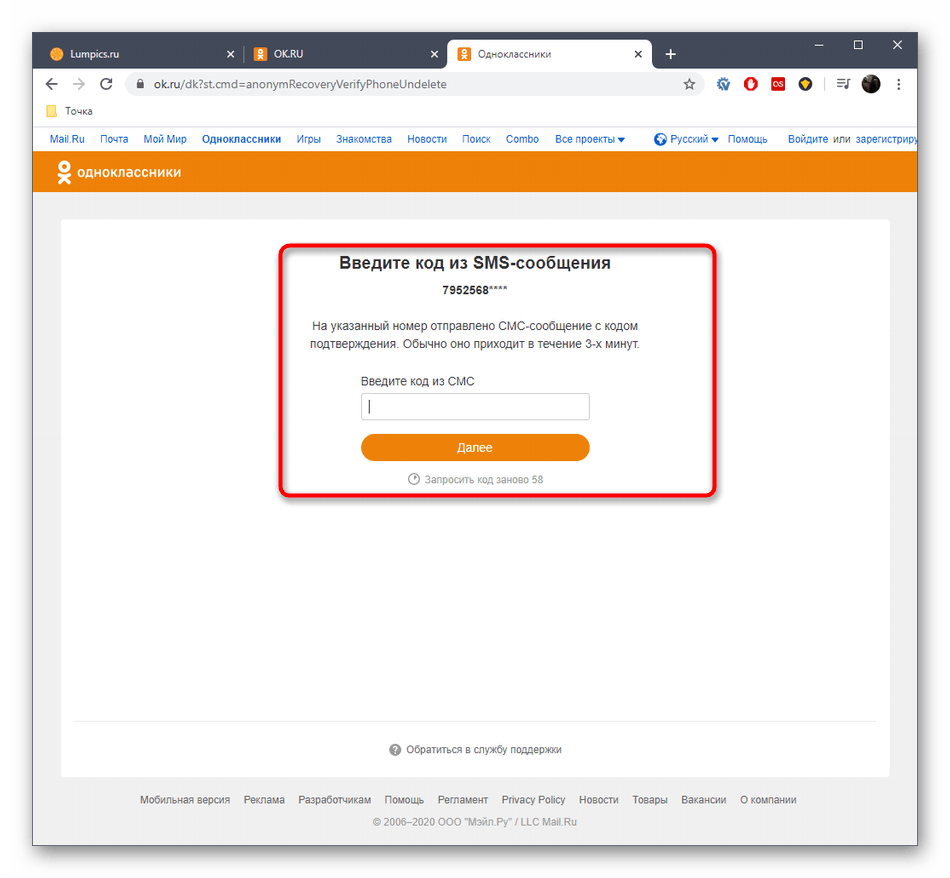
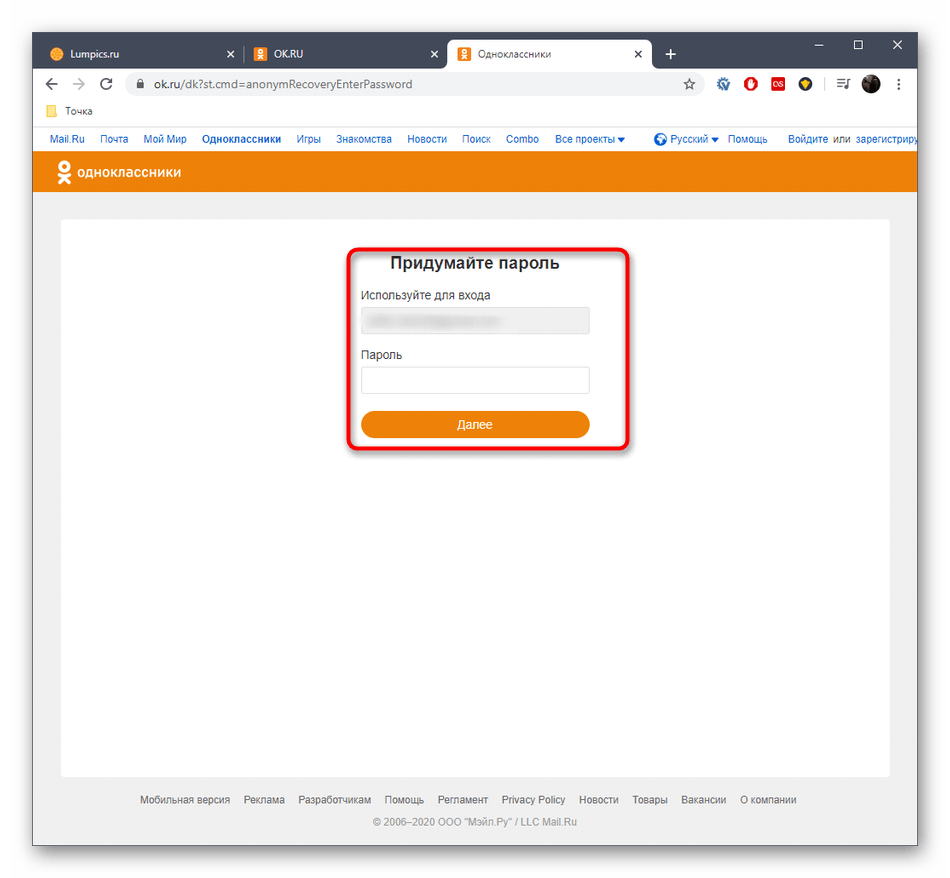
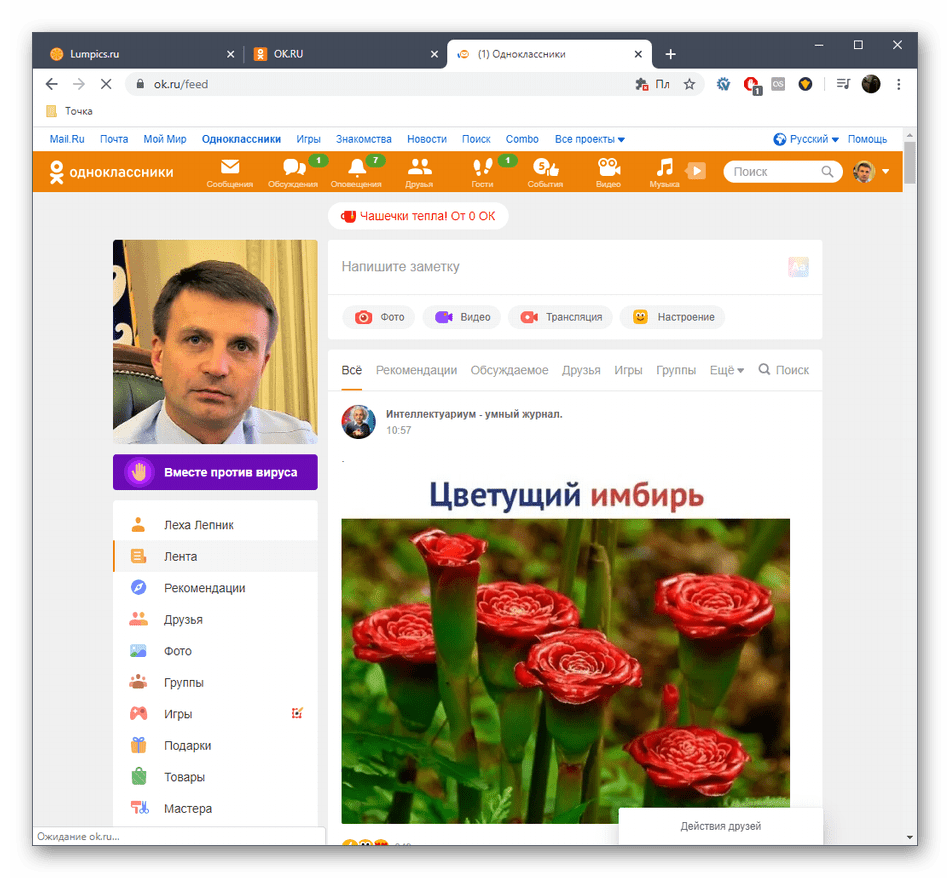
Это были все правила и рекомендации, касающиеся временного удаления страницы в Одноклассниках. Вам остается только точно следовать им, чтобы справиться с поставленной задачей и не забывать о сроке в девяносто дней, который устанавливается разработчиками.
 Наша группа в TelegramПолезные советы и помощь
Наша группа в TelegramПолезные советы и помощь
 lumpics.ru
lumpics.ru
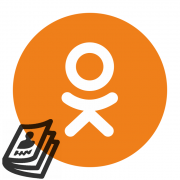
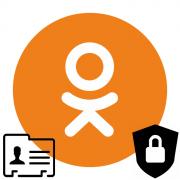
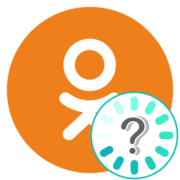
Здравствуйте. Я так и не поняла…
Написано, что при удалении профиля пропадают все фотографии, переписки и т.д.
То есть, при восстановлении аккаунта в течение 90 дней, я верну, условно, только ФИО?